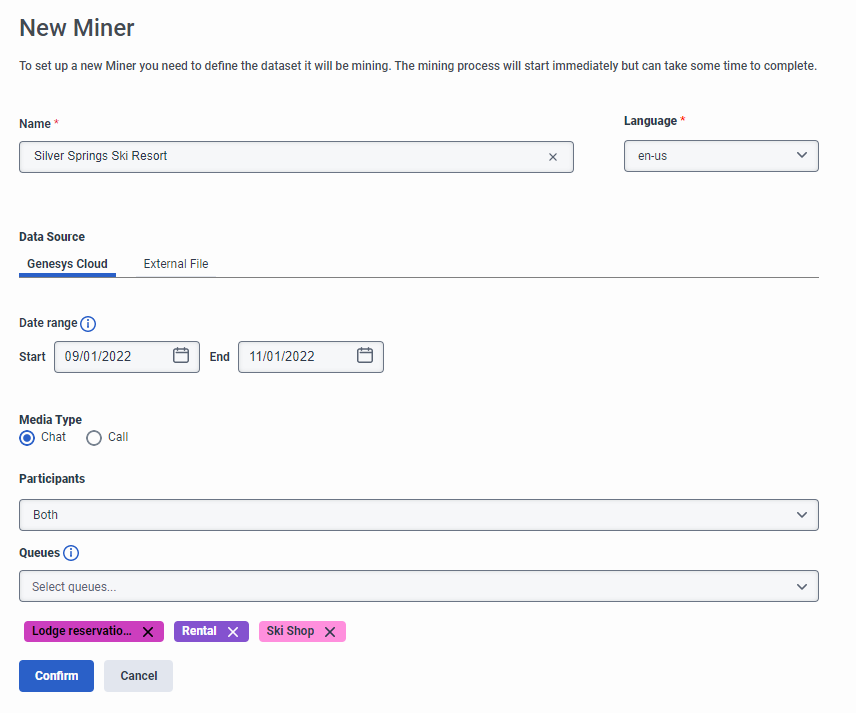Extraiga transcripciones de chats, llamadas o mensajes externos con el minero de intenciones
Utilice la función de carga de archivos de intent miner para extraer transcripciones de chat, llamadas o mensajes desde un archivo .json externo. Utiliza este proceso tanto si extraes intenciones como expresiones.
| Métrico | Escribe | Mínimo | Máximo |
|---|---|---|---|
| Tipo de archivo admitido | JSON | n / A | n / A |
| Parámetros de tamaño de archivo | n / A | n / A | 100 MB |
| Parámetros de conversación | Cantidad | 50 | 30,000 |
| Turnos por conversación | Vueltas | 1 | 500 |
| Duración de cada turno | Caracteres | 1 | 500 |
| Longitud de la identificación | Caracteres | 1 | 100 |
| Idioma | solo inglés | n / A | n / A |
| Valor del participante |
Uno de los siguientes:
|
1 | 1 |
Puede cargar su propio archivo .json previamente formateado, o puede descargar y formatear los datos de la conversación desde una plantilla preformateada desde la aplicación.
Cargue una transcripción externa de chat, llamada o mensaje
- Para crear un nuevo minero a partir de un Genesys Dialog Engine Bot Flow o un Genesys Digital Bot Flow, complete estos pasos:
- En Architect, abra un flujo de bots nuevo o existente de Architect o un flujo de bots digital.
- En Insights and Optimizations, haga clic en Intent Miner.
- Hacer clic Crea un nuevo minero. Se abre el cuadro de diálogo Crear un nuevo minero.
- Agrega un nombre para el minero.
- Bajo Idioma, seleccione el idioma en el que extraer intenciones o temas. Nota: Actualmente, la minería de intenciones admite los siguientes dialectos: en-US, en-AU, en-GB, en-IN, en-ZA, es-ES, es-US, fr-CA, fr-FR, y de-DE.
- Para cargar su archivo .json, siga estos pasos:
- Debajo Fuente de datos, Seleccione Archivo externo.
- Debajo Subir archivo, haga clic en Haga clic para subir.
- Seleccione y cargue la fuente JSON.
- Hacer clic Confirmar.
Cuando comienza la minería, aparece un nuevo mosaico con la fuente mostrada como "Archivo externo". Una vez completada la extracción, puede ver y seleccionar las intenciones, expresiones, temas y frases extraídos de la misma manera que lo hace con las conversaciones que extrae de Genesys Cloud.